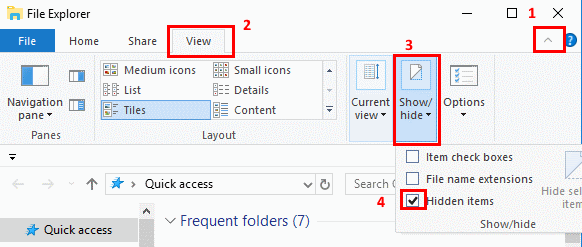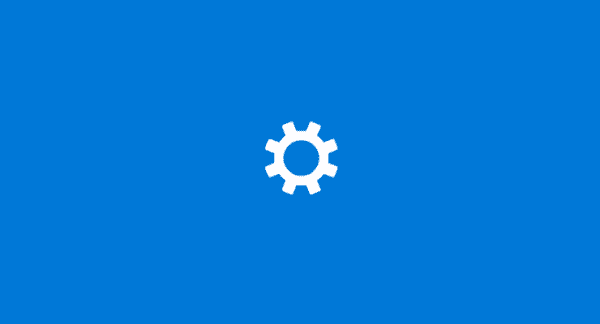
Som standard döljer Microsoft Windows 10 vissa filer från visning när du utforskar dem på hårddisken. Detta skyddar viktiga filer från att raderas så att systemet inte är skadat. Om du är den nördiga typen, vill du kunna se alla filer hela tiden. Följ dessa steg för att visa dolda filer.
Alternativ 1 - Från File Explorer
- Välj "Start"-Knappen och välj sedan"Utforskaren“.

- Se till att menyraden expanderas. Du kan växla menyraden genom att välja ^ i övre högra delen av fönstret.
- Välj "Se"Fliken.
- Kolla "Dolda föremål"Kryssrutan för att visa dolda objekt.
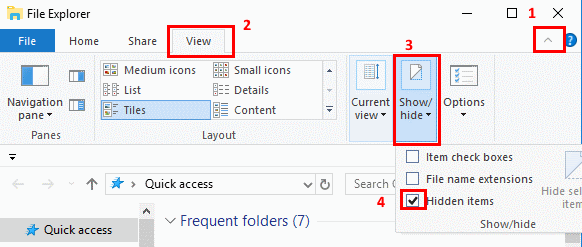
- Om du behöver fler filvisningsalternativ väljer du "alternativ” > “Se“.
Alternativ 2 - Från Kontrollpanelen
- Högerklicka på "Start"-Knappen och välj sedan"Kontrollpanel“.
- Gå till "Utseende och anpassning", Välj sedan"Alternativ för File Explorer“.
- Klicka på "Se"Fliken.
- Bläddra ner lite och ändra "Dolda filer och mappar"Inställning till"Visa dolda filer, mappar och enheter”. Eventuellt kan du önska att avmarkera "Dölj skyddade operativsystemfiler"Rutan också.
Alternativ 3 - Via registret
- Håll Windows-nyckel och tryck på "R"Att hämta upp Springa dialog ruta.
- Skriv "regedit", Tryck sedan på"Stiga på“.
- Navigera till följande plats:
- HKEY_CURRENT_USER
- programvara
- Microsoft
- Windows
- Aktuell version
- Explorer
- Avancerad
- Ställ in värdet för "Dold"Till"1"För att visa dolda filer, mappar och enheter. Ställ in värdet på "2"För att inte visa dolda filer, mappar och enheter.
- Ställ in värdet för "ShowSuperHidden"Till"1"För att visa skyddade operativsystemfiler. Ställ in värdet på "2"För att inte visa skyddade operativsystemfiler.